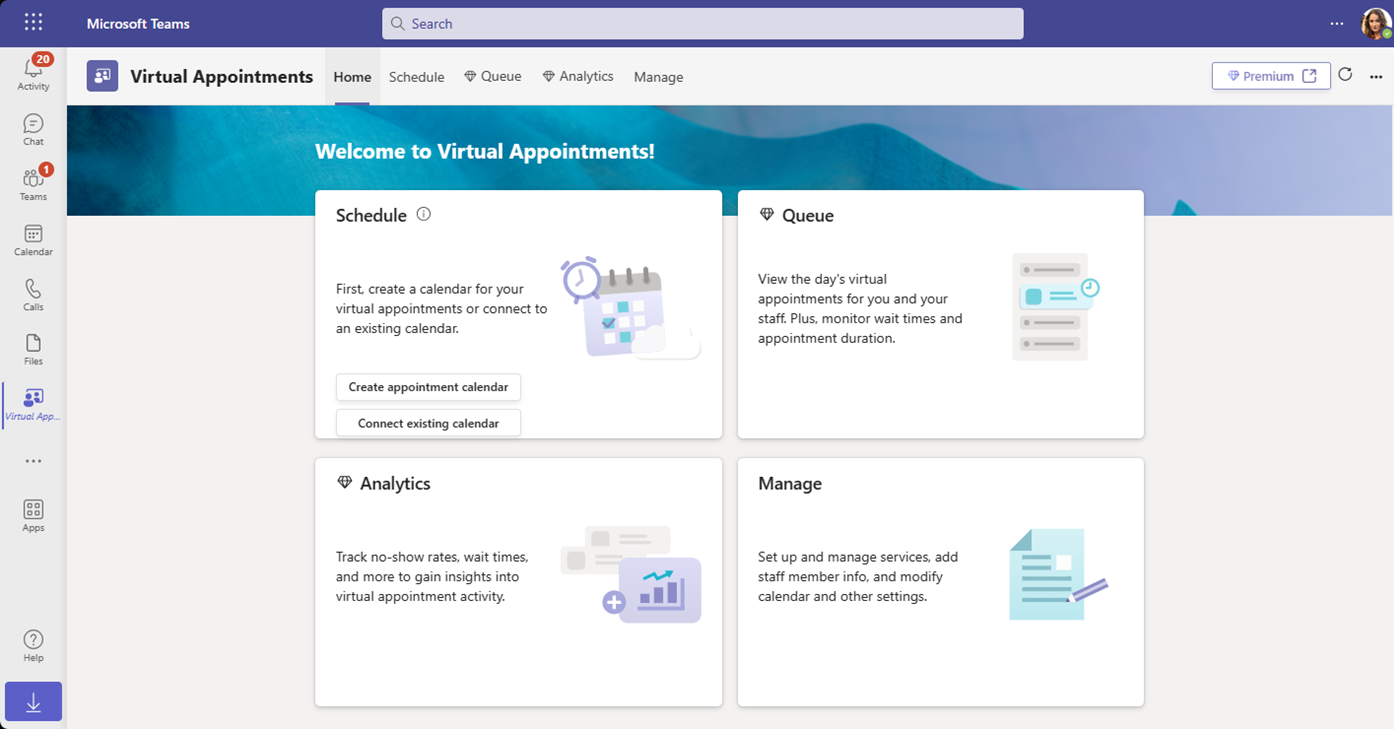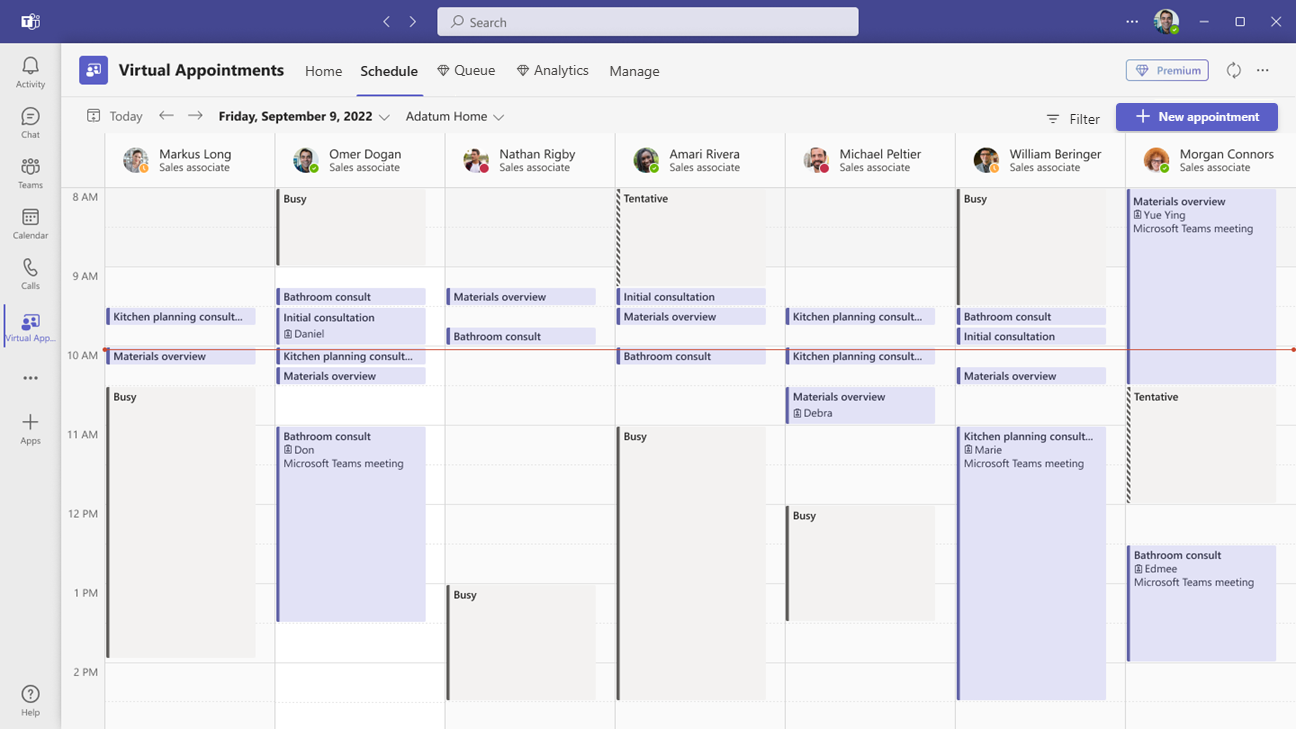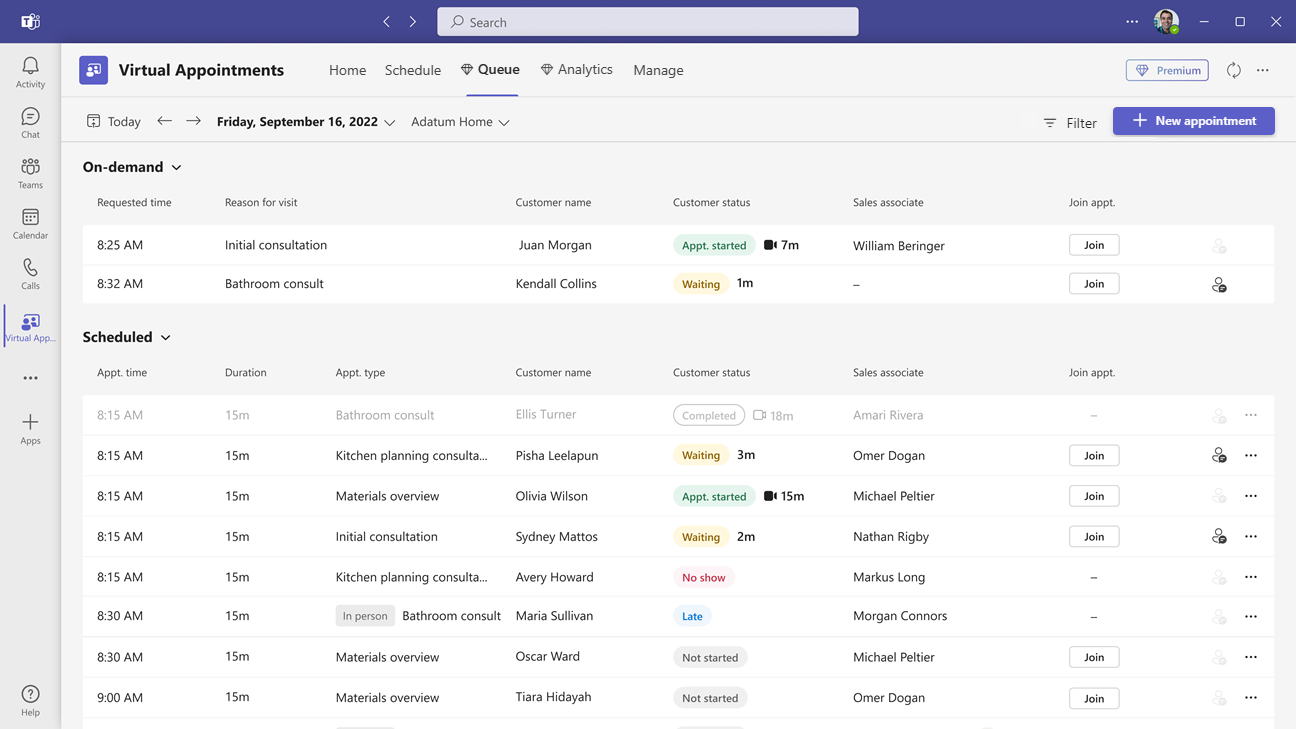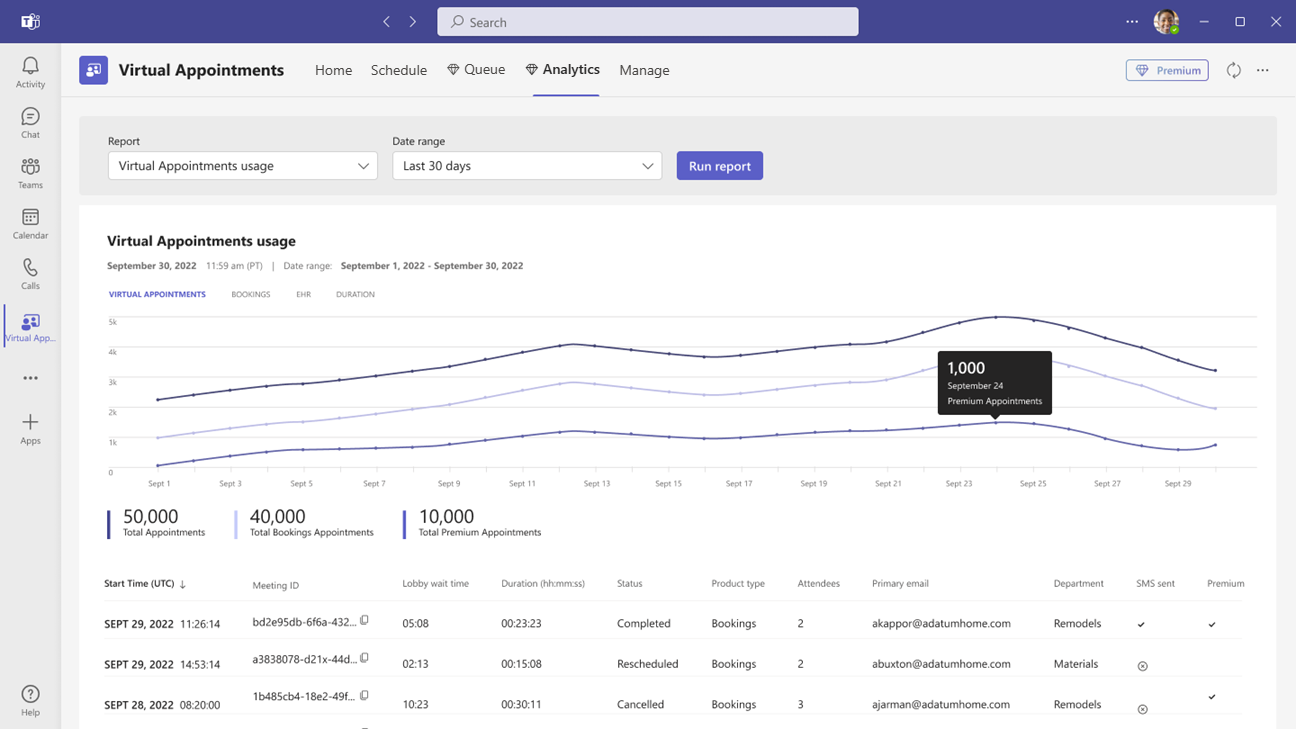Verwalten der Virtuelle Termine-App für Ihre organization in Microsoft Teams
Übersicht über Virtuelle Termine
Verwenden Sie die Virtuelle Termine-App in Microsoft Teams für alle Ihre virtuellen Terminanforderungen. Die App ermöglicht eine nahtlose End-to-End-Erfahrung für Business-to-Customer-Engagements und integriert Zeitpläne, Analysen und Verwaltungsoptionen an einem Ort.
Sie können virtuelle Termine planen, anzeigen und verwalten, Echtzeit-status Updates in einer Warteschlangenansicht abrufen, Terminerinnerungen senden, Analysen und Berichte zu aktivitäten virtueller Termine anzeigen und Einstellungen für Kalender, Mitarbeiter und Buchungsseiten konfigurieren.
Mit jeder Microsoft 365-Lizenz können Sie grundlegende Virtuelle Termine-Funktionen verwenden, um Business-to-Customer-Besprechungen zu planen und daran teilzunehmen. Beispielsweise können Sie Termine im Terminkalender planen, und externe Teilnehmer können über einen Browser teilnehmen , ohne Teams herunterladen zu müssen. Teams Premium entsperrt erweiterte Virtuelle Termine-Funktionen, die Ihre organization zum Verwalten und Anpassen der Benutzeroberfläche verwenden können. Diese Features umfassen eine Warteschlangenansicht geplanter und bedarfsgesteuerter Termine, SMS-Textbenachrichtigungen, benutzerdefinierte Warteräume und Analysen.
Benutzer finden die Virtuelle Termine App im Teams App Store, oder Sie können den Installationslink freigeben, um sie zu finden. Sie können eine App-Setuprichtlinie verwenden, um die App für Ihre organization anzuheften, oder Ihre Benutzer können die App selbst anheften.
Weitere Informationen finden Sie unter Verwenden der Virtuelle Termine-App in Teams.
Übersicht über die Virtuelle Termine-App
Die Virtuelle Termine-App verfügt über die folgenden Registerkarten.
Hier finden Sie eine Übersicht über die Elemente auf den einzelnen Registerkarten.
Pos1
 Die Kacheln "Warteschlange" und "Analyse" erfordern Teams Premium.
Die Kacheln "Warteschlange" und "Analyse" erfordern Teams Premium.
Erhalten Sie einfachen Zugriff auf wichtige Aktionen und Informationen. Die Startseite bietet eine schnelle Möglichkeit zum Erstellen oder Verbinden eines freigegebenen Terminkalenders, einer Zusammenfassung der Terminwarteschlange für den Tag, einer Momentaufnahme der Terminanalyse und Verwaltungsoptionen.
Zeitplan
 Informationssymbol SMS-Benachrichtigungen sind jetzt Teil von Teams Premium.
Informationssymbol SMS-Benachrichtigungen sind jetzt Teil von Teams Premium.
Greifen Sie auf Ihren Terminkalender zu, um virtuelle Termine wie Gesundheitsbesuche, Finanzberatungen, Interviews, virtuelle Einrichtungen und vieles mehr zu planen. Sie können eine Verbindung mit einem vorhandenen Kalender herstellen oder einen neuen Kalender erstellen. Weitere Informationen finden Sie unter Einrichten eines Terminkalenders.
Warteschlange
 Für dieses Feature ist Teams Premium erforderlich.
Für dieses Feature ist Teams Premium erforderlich.
Anzeigen und Überwachen aller geplanten und bedarfsgesteuerten virtuellen Termine im Terminkalender mit Updates in Echtzeit.
- Geplante Termine werden für ein bestimmtes Datum, eine bestimmte Uhrzeit und eine bestimmte Dauer gebucht. Diese Termine werden von Planern in Ihrem organization in der App oder von Kunden über Ihre Online-Buchungsseite gebucht.
- On-Demand-Termine werden von Ihren Kunden über Ihre Online-Buchungsseite für Dienstleistungen gebucht, die Ihre Mitarbeiter auf Anfrage anbieten, ähnlich wie ein begehbarer Warteraum.
Aus der Warteschlange können Planer einen neuen geplanten Termin hinzufügen, relevante Termindetails anzeigen und den Terminstatus im Laufe des Tages anzeigen. Sie können auch E-Mail-Erinnerungen an zugewiesene Mitarbeiter und Teilnehmer senden und SMS-Textbenachrichtigungen an Teilnehmer für geplante Termine senden. Mitarbeiter können Termine direkt aus der Warteschlange beitreten.
Weitere Informationen finden Sie unter Überwachen von Terminen und Abrufen von Echtzeit-status Updates.
Analyse
 Für dieses Feature ist Teams Premium erforderlich.
Für dieses Feature ist Teams Premium erforderlich.
Zeigen Sie Nutzungsaktivitäten und Trends an, um Virtuelle Termine zu optimieren und bessere Geschäftsergebnisse zu erzielen.
Der Teams Virtuelle Termine-Nutzungsbericht bietet Administratoren, Entscheidungsträgern und Benutzern einen Überblick über die Aktivitäten virtueller Termine in Ihrem organization. Der Bericht enthält wichtige Metriken wie Die Gesamtzahl der Termine, die Termindauer, die Wartezeit des Wartebereichs und keine Einsendungen.
Sie können detaillierte Aktivitäten für virtuelle Termine anzeigen, die über mehrere Planungseinstiegspunkte geplant und durchgeführt wurden, und einen Drilldown in einzelne Termindaten durchführen.
Die Analyseerfahrung hängt von der Benutzerrolle ab. Administratoren erhalten Organisationsanalysen , und Nicht-Administratoren erhalten abteilungsbezogene oder individuelle Analysen.
Organisationsanalysen
Wenn Sie ein Virtuelle Termine Administrator sind, wird ein Bericht auf Organisationsebene angezeigt, in dem aggregierte Analysen für alle Abteilungen in Ihrem organization angezeigt werden.
Weitere Informationen finden Sie unter Virtuelle Termine Nutzungsbericht.
Abteilungs- und Einzelanalysen
Nicht-Administratoren sehen einen Bericht auf Abteilungsebene, der Daten für die angegebene Abteilung bereitstellt.
Wenn ein Mitarbeiter keiner Abteilung zugeordnet ist, zeigt der Bericht Daten für die von ihnen durchgeführten Termine an.
Verwalten
Verwalten Sie Kalenderdetails, fügen Sie Dienste mithilfe von Termintypen hinzu, fügen Sie Mitarbeiter hinzu, weisen Sie Rollen zu, und konfigurieren Sie die Einstellungen Ihrer Buchungsseite. Weitere Informationen zu diesen Einstellungen finden Sie unter Verwenden der Virtuelle Termine-App in Teams.
Einrichten der Virtuelle Termine-App
Aktivieren oder Deaktivieren der Virtuelle Termine-App in Ihrem organization
Die Virtuelle Termine-App ist standardmäßig für alle Teams-Benutzer in Ihrem organization aktiviert. Sie können die App auf Organisationsebene im Microsoft Teams Admin Center auf der Seite Apps verwalten deaktivieren oder aktivieren.
- Wechseln Sie in der linken Navigationsleiste des Microsoft Teams Admin Centers zu Teams-Apps>Apps verwalten.
- Suchen Sie in der Liste der Apps nach der Virtuelle Termine App, wählen Sie sie aus, und ändern Sie dann die Umschaltfläche Status auf Blockiert oder Zulässig.
Aktivieren oder Deaktivieren der Virtuelle Termine-App für bestimmte Benutzer in Ihrem organization
Um bestimmten Benutzern in Ihrem organization die Verwendung der App zu erlauben oder zu blockieren, stellen Sie sicher, dass die App für Ihre organization auf der Seite Apps verwalten aktiviert ist. Erstellen Sie dann eine benutzerdefinierte Richtlinie für App-Berechtigungen, und weisen Sie sie diesen Benutzern zu. Weitere Informationen finden Sie unter Verwalten von Richtlinien für App-Berechtigungen in Microsoft Teams.
Verwenden einer App-Setuprichtlinie zum Anheften der Virtuelle Termine-App an Teams
Mithilfe von App-Setup Richtlinien können Sie Microsoft Teams so anpassen, dass die Apps, die für die Benutzer in Ihrer Organisation am wichtigsten sind, hervorgehoben werden. Die von Ihnen in einer Richtlinie festgelegten Apps werden an die App-Leiste angeheftet (die Leiste auf der Seite des Teams-Desktopclients und am unteren Rand des Teams Mobile-Clients), über die die Benutzer schnell und einfach auf sie zugreifen können.
Um die Virtuelle Termine-App für Ihre Benutzer anzuheften, können Sie die globale (organisationsweite Standard)-Richtlinie bearbeiten. Alternativ können Sie eine benutzerdefinierte App-Setuprichtlinie erstellen und zuweisen. Weitere Informationen finden Sie unter Verwalten von App-Einrichtungsrichtlinien in Microsoft Teams.
Nutzungsbedingungen
Siehe Nutzungsbedingungen.
Feedback senden oder Problem melden
Um uns Feedback zu senden oder ein Problem zu melden, wählen Sie einstellungen und mehr (...) in Teams und dann Hilfe>Feedback geben aus. Geben Sie Ihr Feedback oder Details zu dem aufgetretenen Problem ein. Geben Sie am Anfang Ihres Feedbackberichts an, dass Sie Feedback zur Virtuelle Termine App senden, damit wir Virtuelle Termine Probleme leicht identifizieren können.
Verwandte Artikel
- Was ist Virtuelle Termine? Hilfedokumentation für Ihre Benutzer
- Virtuelle Termine Führung
- Teams Premium-Lizenzierung
Feedback
Bald verfügbar: Im Laufe des Jahres 2024 werden wir GitHub-Issues stufenweise als Feedbackmechanismus für Inhalte abbauen und durch ein neues Feedbacksystem ersetzen. Weitere Informationen finden Sie unter https://aka.ms/ContentUserFeedback.
Feedback senden und anzeigen für